Come creare una pagina di vendita in WordPress (nessuna codifica necessaria)
Pubblicato: 2023-04-13Cerchi un modo semplice e veloce per creare una pagina di vendita in WordPress?
La creazione di una pagina di vendita è il modo migliore per mostrare i tuoi prodotti e servizi ai potenziali clienti e farli desiderare di acquistare. Ma cosa succede se non hai mai progettato una pagina web prima? Cosa succede se non hai esperienza di programmazione e non sai come aggiungere funzionalità personalizzate alle tue pagine?
Fortunatamente, c'è un modo semplice per creare una pagina di vendita in WordPress. In questo articolo, ti aiuteremo a lanciare una pagina di vendita in meno di 15 minuti.
Siete pronti? Immergiamoci.
Cos'è una pagina di vendita e perché dovrebbe interessarti?
Una pagina di vendita è una pagina web completamente personalizzabile incentrata sulla vendita di un prodotto o di un servizio ai visitatori del tuo sito web. A differenza di un sito di social media o di un marketplace come Amazon o Etsy, la tua pagina di vendita si concentra su un singolo prodotto o servizio da vendere alla volta. Ancora meglio, non mostra tutti i tuoi concorrenti nella stessa pagina web!
Ogni pagina di vendita è progettata per convincere e convertire i visitatori del sito web in clienti paganti. A seconda di quanto tempo hai, del tuo modello di business e di quanti soldi ti aspetti di guadagnare dai tuoi abbonati, potresti:
- Offri coupon e sconti
- Ospita un regalo
- Crea una guida gratuita o una lista di controllo come lead magnet
- Accetta donazioni dai fan
E molto di più!
Ma prima di iniziare, ricorda di avere un obiettivo molto chiaro e specifico per la tua pagina di destinazione. Solo perché puoi fare molte cose non significa che dovresti farle tutte in una pagina. Il più delle volte, se dai ai tuoi visitatori troppe cose su cui fare clic, non faranno clic su nulla.
Cosa hanno tutte le pagine di vendita di successo?
Ora che sai cosa fa una landing page di vendita in WordPress e perché dovresti crearne una, è il momento di creare un progetto per la tua landing page. Se dai un'occhiata a qualsiasi pagina di destinazione di successo, noterai che hanno tutti alcuni elementi comuni molto basilari:
- Titolo: il titolo è il punto in cui attiri l'attenzione delle persone e fai loro desiderare di scorrere verso il basso e saperne di più su di te.
- Descrizione: appena sotto il titolo, dovresti avere una descrizione di ciò che i tuoi spettatori dovrebbero aspettarsi dal resto della pagina. Questo è un ottimo posto per convincere i lettori ad acquistare anche il tuo prodotto.
- Ultimi episodi: una volta che le persone sanno cosa aspettarsi dal tuo marchio, dai loro un assaggio del tuo programma elencando i tuoi ultimi episodi. Ti consigliamo di mostrare al massimo 3-5 episodi.
- Pulsante Acquista: prosegui con un pulsante di acquisto in modo che i tuoi visitatori possano aggiungere direttamente il tuo prodotto al carrello. Questo è noto come pulsante di invito all'azione (CTA). È il modo in cui spingi i tuoi visitatori ad agire sulla tua pagina. A seconda del tuo obiettivo per la landing page, il tuo CTA varierà.
- Prova sociale: un ottimo modo per dare ai tuoi lettori un motivo valido per iscriversi è offrire prove sociali. La prova sociale dice semplicemente al tuo visitatore che ci sono altre persone che stanno già intraprendendo la stessa azione che vuoi che intraprendano.
- Opzione newsletter: una volta che hai colpito i tuoi visitatori con l'offerta principale, puoi anche chiedere loro di diventare abbonati e-mail. Puoi anche chiedere loro di diventare abbonati alle notifiche push utilizzando un clic per iscriversi pulsante. È sempre meglio se offri qualcosa di prezioso in cambio.
- Pulsanti di condivisione sui social: più persone parlano di te sui social media, maggiori possibilità hai di far salire alle stelle i tuoi abbonati. Quindi, inserisci pulsanti di condivisione social sulla tua pagina di destinazione per incoraggiare le persone a condividerla sui social media.
Ecco un'anteprima della pagina di vendita di WordPress che creeremo nel nostro tutorial.
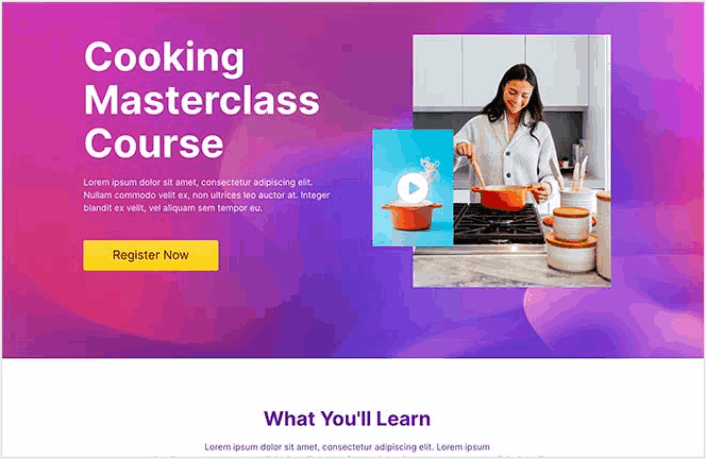
Ricorda, queste sono solo le parti più basilari di qualsiasi landing page di successo. Per la tua pagina, puoi aggiungere molte altre sezioni e creare offerte personalizzate per aumentare le tue conversioni.
Come creare una pagina di vendita su WordPress
Ora che sai cosa creare, è il momento di lanciare la tua pagina di vendita in WordPress. Ti consigliamo vivamente di utilizzare SeedProd per creare le tue pagine di destinazione.
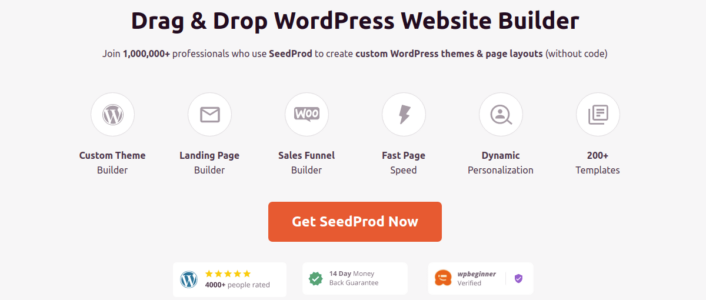
SeedProd è il miglior costruttore di pagine di destinazione WordPress. È perfetto per aziende, blogger e proprietari di siti Web che desiderano creare pagine di destinazione ad alta conversione senza alcuna capacità di sviluppo.
Con SeedPreed, ottieni modelli predefiniti per pagine di destinazione ad alta conversione che puoi pubblicare all'istante. Questo include modelli per:
- Pagine di vendita
- Prossimamente pagine
- 404 pagine
- Pagine di manutenzione
- Spremere le pagine
- Pagine di accesso
- Pagine di ringraziamento
- Pagine webinar
- Pagine video
E molto altro!
Passaggio n. 1: installa e attiva SeedProd
Innanzitutto, ti consigliamo di ottenere il plug-in SeedProd Pro e attivarlo. Se non sei sicuro di come farlo, dai un'occhiata a questo articolo su come installare un plugin per WordPress. Quindi, vai su SeedProd »Impostazioni sulla dashboard di WordPress e attiva la versione Pro:
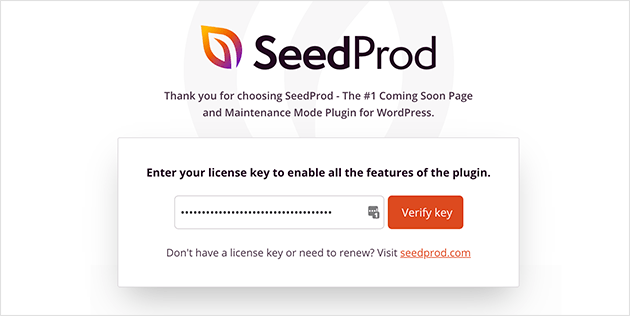
Successivamente, vai su SeedProd »Pagine per una panoramica della dashboard della pagina di destinazione di SeedProd. Qui è dove puoi vedere i diversi tipi di pagine di destinazione che puoi creare utilizzando SeedProd:
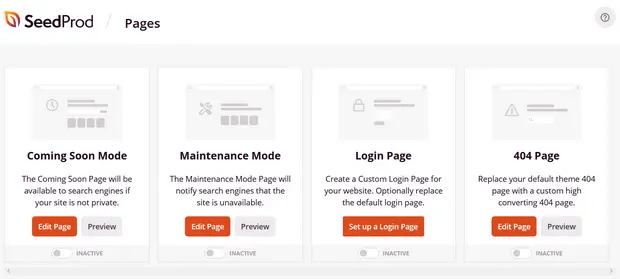
Tieni presente che queste sono tutte pagine speciali con funzionalità predefinite e modelli di design. Per una pagina di destinazione delle vendite, non utilizzare NESSUNA di queste pagine di destinazione speciali. Invece, creerai una pagina di destinazione personalizzata.
Scorri ulteriormente verso il basso e fai clic sul pulsante Aggiungi nuova pagina di destinazione per iniziare:
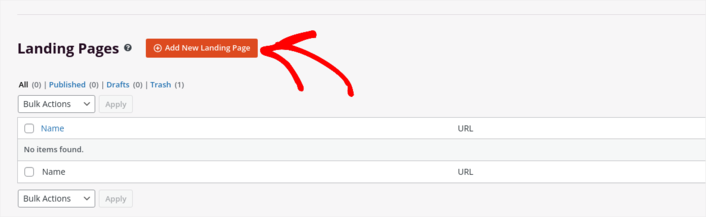
Passaggio n. 2: crea una nuova pagina di destinazione delle vendite
Dopo aver fatto clic sul pulsante Aggiungi nuova pagina di destinazione , vedrai la libreria di modelli di pagina di destinazione di SeedProd. Si tratta di modelli di pagina di destinazione progettati in modo professionale che sono completamente reattivi.

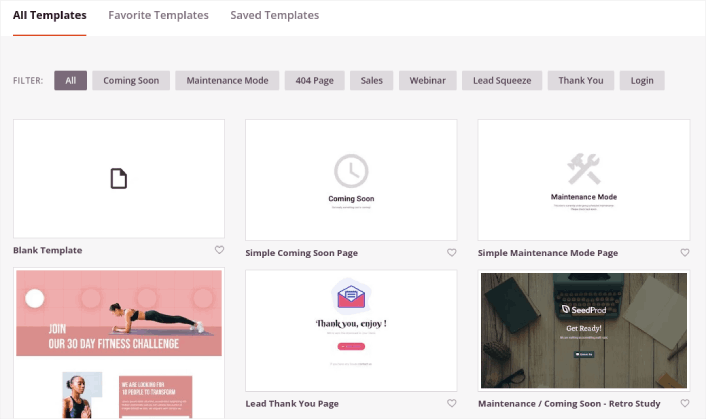
Successivamente, puoi selezionare uno di questi modelli per aiutarti a iniziare. Ricorda, il modello è solo un punto di partenza. puoi personalizzare tutto ciò che riguarda la pagina in seguito. Per ora, trova un modello che ritieni adatto. Quando si apre la pagina dei modelli, puoi fare clic su Vendite per filtrare l'elenco:
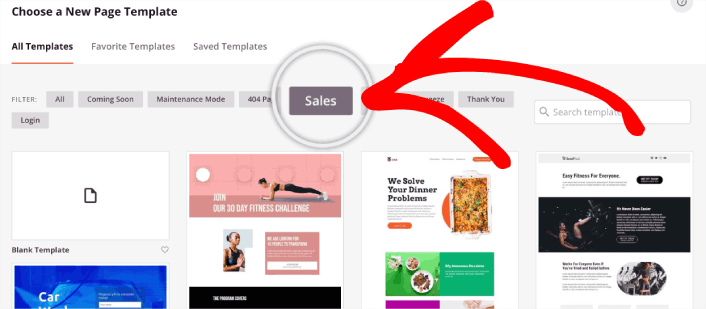
Per questa guida, selezioneremo la Masterclass Sales Page . Vai avanti e fai clic su di esso ora.
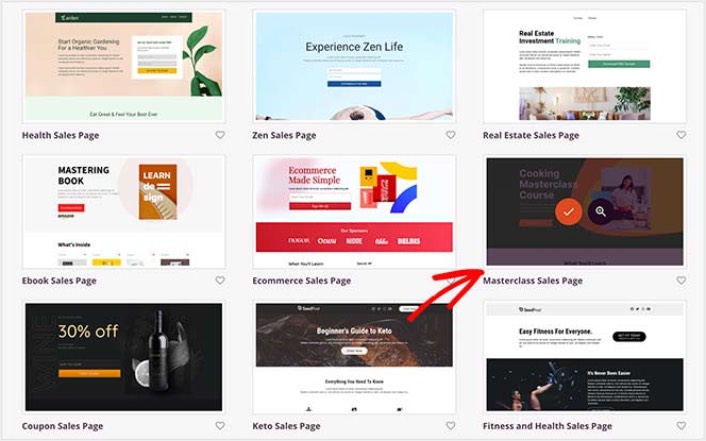
Net, personalizzeremo la pagina di destinazione.
Passaggio 3: personalizzare il design della pagina di destinazione
Il visual builder di SeedProd ti consente di personalizzare la tua pagina di destinazione utilizzando blocchi di contenuto trascinabili.
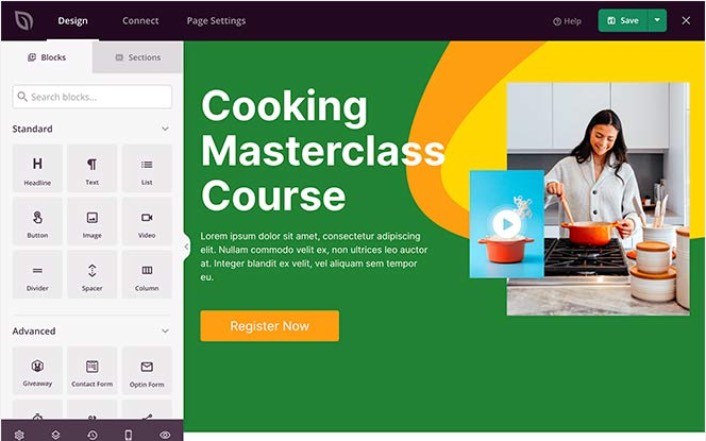
Puoi creare un'intestazione completamente personalizzata per la tua pagina di destinazione in pochi minuti. Puoi persino aggiungere elementi personalizzati per convincere e convertire il tuo traffico. Ad esempio, puoi creare un modulo video e incorporare un video di YouTube per convincere i tuoi visitatori ad acquistare il tuo prodotto o servizio.
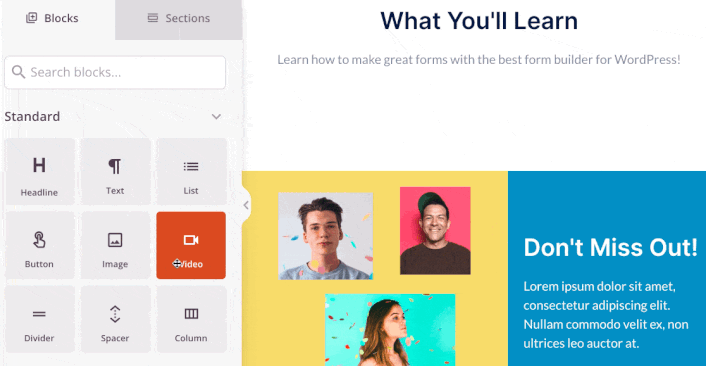
È anche semplicissimo aggiungere una sezione con una breve descrizione del tuo prodotto o servizio . Vai alla scheda Sezioni nel visual builder e nella sezione Eroe troverai diversi modelli predefiniti che puoi importare con un solo clic.
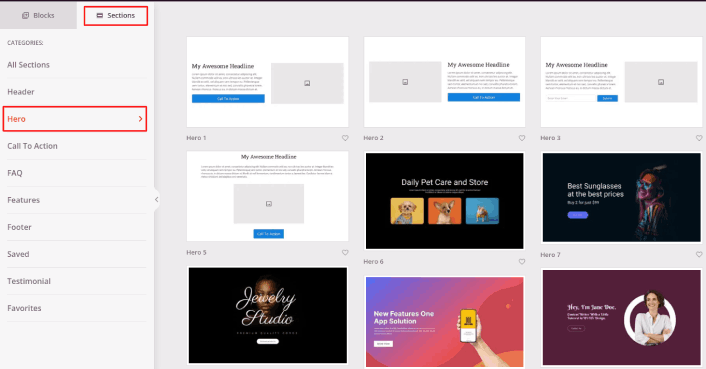
Vai avanti e seleziona quello che ti piace.
Non preoccuparti dei colori o del contenuto. Puoi modificare tutto. Quello che dovresti cercare è un layout che si adatti bene al tuo modello.
Puoi personalizzare la sezione dell'eroe nello stesso modo in cui abbiamo fatto in precedenza, scegliendo un'immagine diversa e modificando il titolo e la descrizione. Già che ci sei, aggiungi un pulsante di invito all'azione che spinga i visitatori ad acquistare da te.

Successivamente, dalla scheda Sezioni , seleziona l'intestazione Testimonianza e scegli un design che ti piace. E proprio così, hai una sezione di testimonianze sulla tua pagina di destinazione.
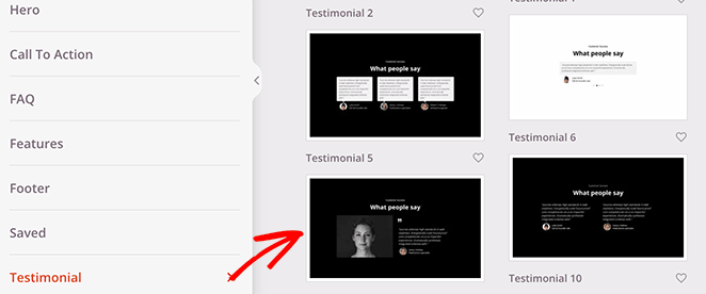
È così semplice! Quando hai finito di personalizzare la tua pagina di vendita, vai avanti e premi il pulsante Salva .
Passaggio 4: configura le impostazioni della tua pagina
Dopo aver finito di progettare la tua pagina di vendita, fai clic sulla scheda Connetti nella parte superiore del generatore di pagine e seleziona il tuo provider di email marketing per raccogliere lead sul tuo sito.
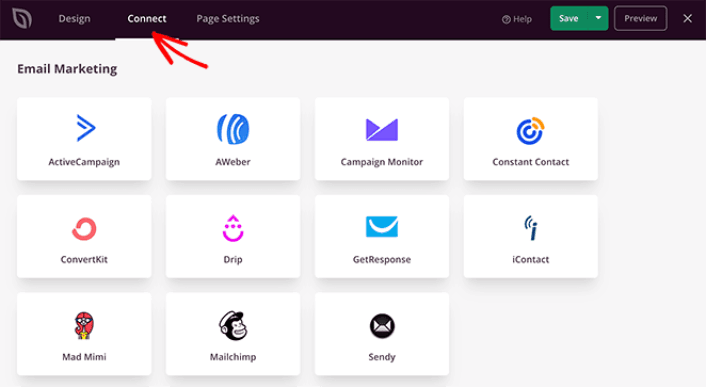
Quindi, fai clic sulla scheda Impostazioni pagina nella parte superiore dello schermo.
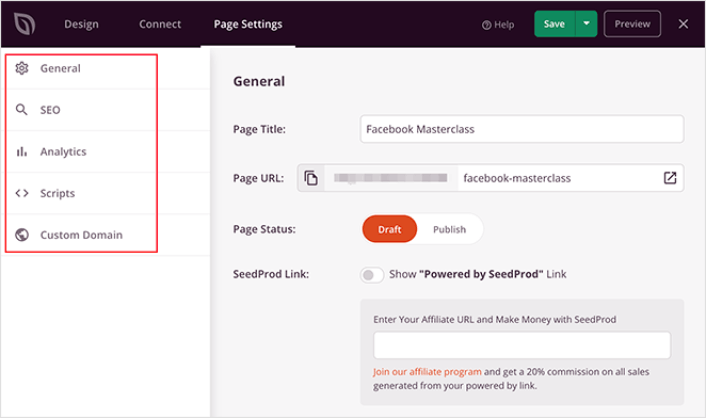
Qui puoi aggiungere un plug-in SEO e un plug-in di Google Analytics alla tua pagina di vendita. Puoi persino impostare codici di monitoraggio personalizzati come un pixel di Facebook o un pixel di Pinterest per monitorare le prestazioni degli annunci.
Passaggio n. 5: pubblica la tua pagina di vendita su WordPress
Ora andiamo avanti e pubblichiamo il tuo progetto. A tale scopo, fai clic sulla freccia del menu a discesa accanto al pulsante Salva e fai clic su Pubblica .
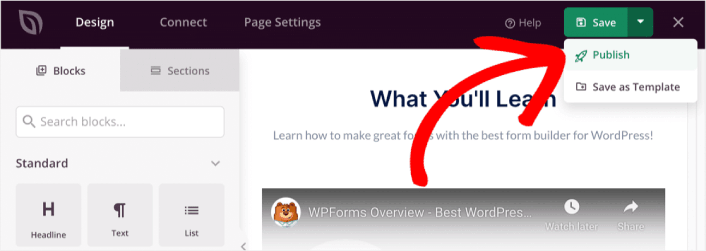
È quindi possibile fare clic sul pulsante Visualizza pagina live per vedere come appare.
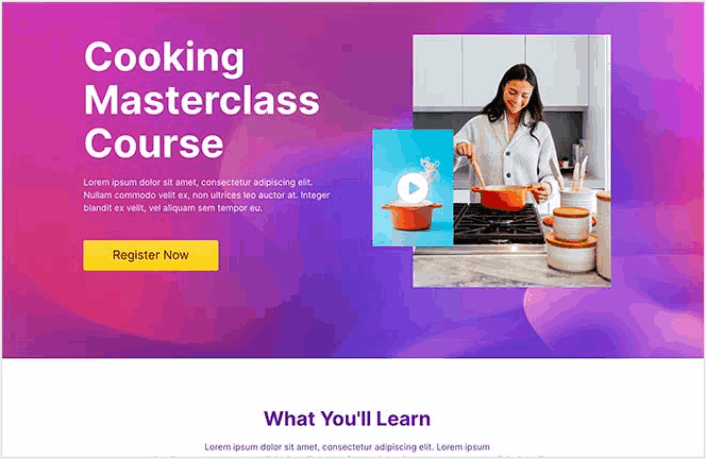
Congratulazioni! Hai appena pubblicato la tua primissima pagina di vendita.
Cosa fare dopo aver creato una pagina di vendita
Ora che la tua pagina di vendita è attiva, è il momento di lavorare su traffico, coinvolgimento e vendite. Dovresti provare a utilizzare le notifiche push sul tuo sito. Le notifiche push sono un ottimo strumento di marketing che può aiutarti a far crescere la tua attività.
Dai un'occhiata a queste risorse epiche e capirai cosa intendiamo:
- 7 strategie intelligenti per aumentare il coinvolgimento dei clienti
- Le notifiche push sono efficaci? 7 statistiche + 3 consigli degli esperti
- Come impostare le notifiche push del carrello abbandonato (tutorial semplice)
Ti consigliamo di utilizzare PushEngage per creare le tue campagne di notifica push. PushEngage è il software di notifica push numero 1 al mondo. Quindi, se non l'hai già fatto, inizia oggi con PushEngage!
